Collegamento e clipboard
Oltre che per lo spostamento, la clipboard è utile anche per collegare lo stesso item a più sezioni.
Ad esempio potrebbe essere utile condividere la stessa immagine tra due notizie.
In questo caso basta dalla prima notizia mettere l’immagine nella clipboard, aprire la seconda notizia, spostarsi nel tab Immagini e incollare l’item nella lista.
In questo caso basta dalla prima notizia mettere l’immagine nella clipboard, aprire la seconda notizia, spostarsi nel tab Immagini e incollare l’item nella lista.
L’immagine presente nelle due notizie è sempre la stessa ma collegata in due punti.
Un’icona dedicata evidenzia il collegamento e permette di vederne i dettagli.
Un’icona dedicata evidenzia il collegamento e permette di vederne i dettagli.
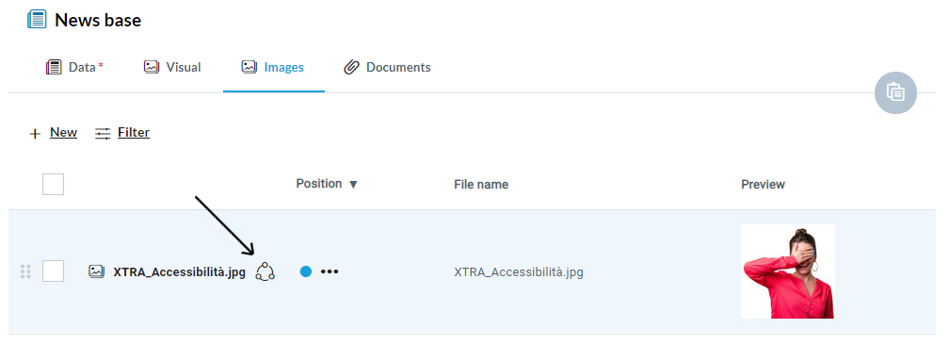
Un item collegato in più sezioni è comunque un singolo elemento. Se lo modifichi in un punto, sarà aggiornato anche negli altri.
L’ordinamento invece è specifico per la sezione.
Se decidi di eliminarlo, puoi utilizzare l’azione “Rimuovi da questa sezione” per mantenerlo nelle altre (viene solo rimosso il collegamento) oppure “Rimuovi da tutte le sezioni” per impostarlo definitivamente con stato Eliminato.
L’ordinamento invece è specifico per la sezione.
Se decidi di eliminarlo, puoi utilizzare l’azione “Rimuovi da questa sezione” per mantenerlo nelle altre (viene solo rimosso il collegamento) oppure “Rimuovi da tutte le sezioni” per impostarlo definitivamente con stato Eliminato.
Lo sapevi che...
Le azioni “Rimuovi da questa sezione” e “Rimuovi da tutte le sezioni” impostano entrambe l’item a Eliminato se non ci sono altri collegamenti.